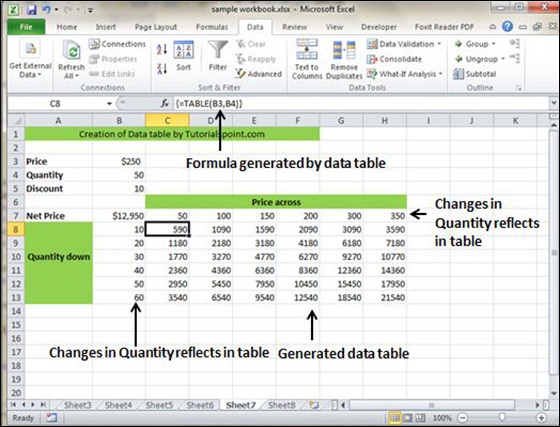Tabelas de dados no Excel 2010
Tabelas de dados
No Excel, uma Tabela de Dados é uma maneira de ver resultados diferentes alterando uma célula de entrada em sua fórmula. As tabelas de dados estão disponíveis emData Tab » What-If analysis dropdown » Data table em MS Excel.

Tabela de dados com exemplo
Agora, vamos ver o conceito de tabela de dados com um exemplo. Suponha que você tenha o Preço e a quantidade de muitos valores. Além disso, você tem o desconto para isso como terceira variável para calcular o Preço Líquido. Você pode manter o valor do Preço Líquido no formato de tabela organizada com a ajuda da tabela de dados. Seu preço corre horizontalmente para a direita enquanto a quantidade desce verticalmente. Estamos usando uma fórmula para calcular o Preço Líquido como Preço multiplicado pela Quantidade menos o desconto total (Quantidade * Desconto para cada quantidade).
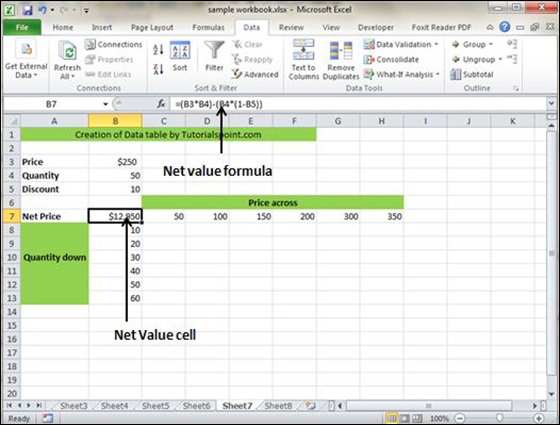
Agora, para a criação da tabela de dados, selecione o intervalo da tabela de dados. EscolherData Tab » What-If analysis dropdown » Data table. Ele lhe dará um diálogo solicitando a linha de entrada e a coluna de entrada. Dê a linha de entrada como célula de preço (neste caso, célula B3) e coluna de entrada como célula de quantidade (neste caso, célula B4). Por favor, veja a captura de tela abaixo.

Clicar em OK irá gerar a tabela de dados conforme mostrado na captura de tela abaixo. Isso irá gerar a fórmula da tabela. Você pode alterar o preço horizontalmente ou a quantidade verticalmente para ver a mudança no preço líquido.